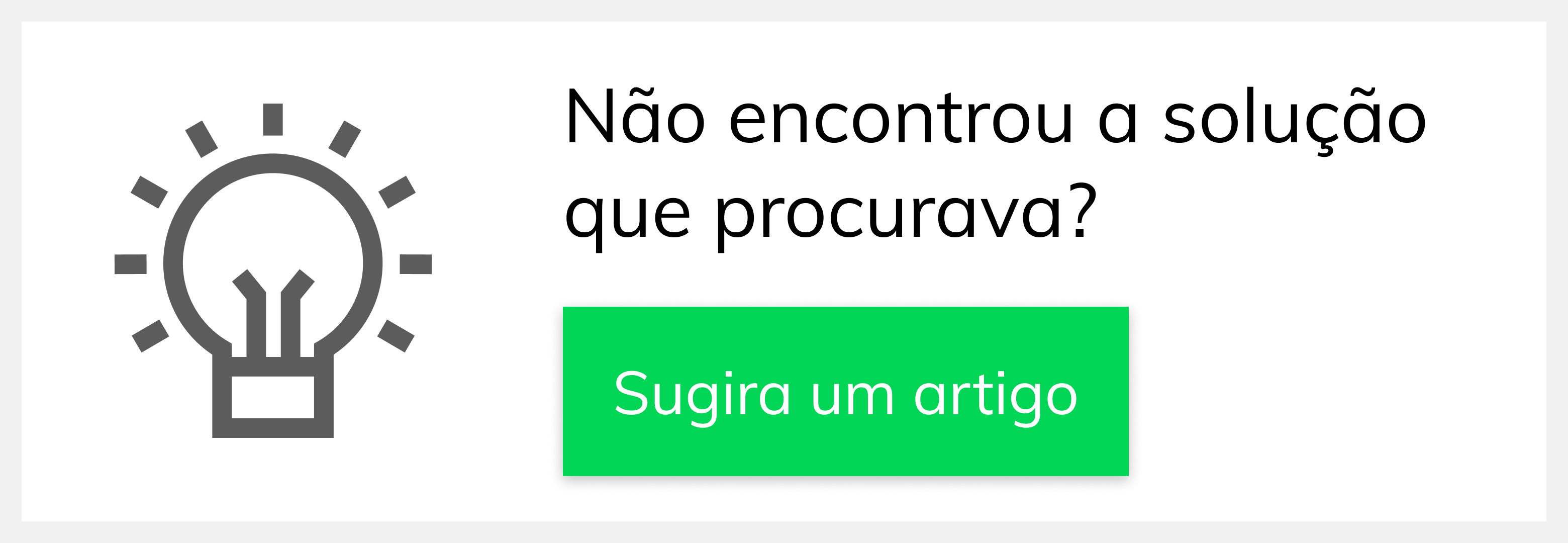Produto: Pedido de Venda
No Pedido de Venda Android ao clicar no ícone Pedidos o representante pesquisar Pedidos ou Orçamentos confeccionados no Pedido de Venda.
- Legenda
- Detalhes do Pedido
- Cancelar Pedido no ERP
- Recursos do clique longo
- Editar
- Bloquear
- Reenviar
- Duplicar
- Excluir
- Enviar por E-mail
- Gerar Indenização
- Imprimir
- Exportar p/ Portal Admin
- Importar orçamento
- Exportar Pedidos
No filtro Selecione o tipo o representante define se vai pesquisar Pedido ou Orçamento.
No filtro Selecione o status o representante escolhe a posição do pedido ou orçamento no Pedido de Venda a ser pesquisado. Exemplo: Ao selecionar a opção Enviados serão listados todos os pedido ou orçamentos que foram transmitidos ao ERP Winthor através da Comunicação.
Ao definir o filtro Selecione uma Filial serão listados somente os pedidos emitidos para filial definida no filtro.
No filtro Selecione o status no ERP o representante escolhe a posição do pedido ou orçamento no ERP Winthor. Exemplo: Ao selecionar a opção Liberado serão listados todos os pedido ou orçamentos que estão liberados no ERP Winthor.
O representante tem a opção de pesquisar pedidos ou orçamentos informando o Nome/Razão Social/CNPJ no campo Pesquisa .
O representante pesquisa pedidos ou orçamentos com Data de Previsão de Faturamento marcando a opção Filtro Data Prev. Fat. e definindo o período. Para definir o período clique no botão Alterar Datas .
Informe a Data Inicio e clique no botão Definir, em seguida a Data Término.
Concluído o preenchimento dos filtros clique no botão Pesquisar .
No resultado da pesquisa são listados os pedidos ou orçamentos com as seguintes informações:
- A Posição ERP informa ao representante o status do pedido no ERP Winthor que pode ser, por exemplo: Liberado, Montado, Faturado, Cancelado.
- A Posição Envio exibe ao representante os status de transmissão do pedido ao ERP Winthor, que pode ser: Pendente, Enviado ou bloqueado.
- A Pós. Critica mostra ao representante o retorno do ERP Winthor ao salvar o pedido, como por exemplo, salvo com sucesso.
Veja sobre Autorização de Preço Online
Primeiramente o parâmetro Permitir solicitação de autorização de preço no aplicativo deve estar habilitado no Pedido de Venda no seguinte caminho:
- Módulo Admin na aba Cadastro em Cadastro de Perfis ao editar o Perfil do Representante na aba Permissões em Clientes em Carteira de Clientes / Confecção de pedidos --> Permitir solicitação de autorização de preço no aplicativo
Em Controle de autorização de preço o Supervisor do representante poderá aceitar ou rejeitar o desconto solicitado pelo RCA.
- Veja como funciona no Pedido de Venda Android em Inserir Produto.
Os pedidos que estiverem com a Pos. Crítica como Aguardando Autorização são aqueles que o representantes fez a solicitação de desconto superior ao disponível para o produto pelas políticas do produto.
Em seguida o Supervisor de venda do representante acessa o Portal Executivo (Relatório) em Controle de Autorização de Preço faz a analise da solicitação e autoriza ou rejeita o desconto solicitado para o produto.
Assim que o Supervisor finalizar a solicitação no Portal Executivo (Relatório), faça uma nova Comunicação no Pedido de Venda Android e ao fazer a consultar de pedidos em Pedidos no campo Pos. Crítica será exibido Autorização Aceita ou Autorização Rejeitada.
Artigo sugerido pelo analista Angelita Leite.